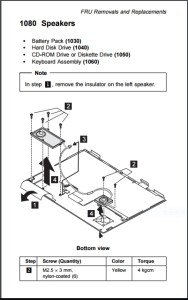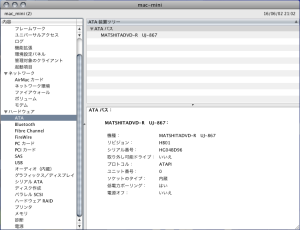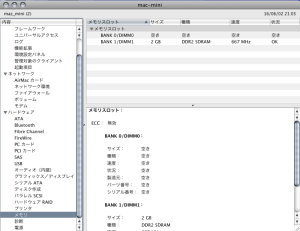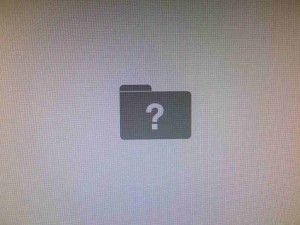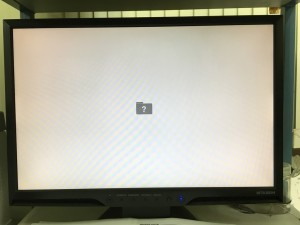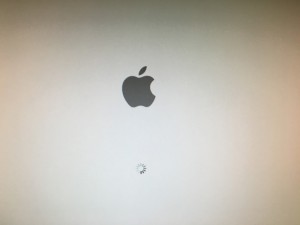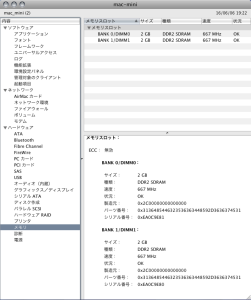〔WEBぱる裏マガジン〕
■下手がpcとmacと周辺機器を分解するとこうなる
1.ほぼ10年振りの分解だけど、せっかくだからmacを2つで1つにしたよ
2.マウスコンピュータB502Eを新品で買う。ケチってメモリ増設を自分でやったら、いつものトラブル
3.中華製「MP3機能付きBluetoothヘッドホン」がホントに安物買いの銭失いだった件
/////////////////////////////////////////////////////////////////////////////
■中華製「MP3機能付きBluetoothヘッドホン」が
ホントに安物買いの銭失いだった件
ある日、モバイル充電器を買おうとドンキホーテに行ったら、いつの間にかMP3付きBluetoothヘッドホンとレシートを持って、外に出ていました。
ものすごくトークの上手い店員が言うわけですよ。
「ちょうど今きたトコ」「即日完売間違い無し」「今日だけ1500円」…。
その辺りからよく覚えてないんですけど、いつの間にか箱持ってレジ並んでいたわけです。
気持ちいいなあ衝動買いは、と誤魔化すように家に帰りましたが、怪しさ満点ですからね。
ホントに1500円でしたし。
さて、どんなものでしょうか。
中華製「MP3機能付きBluetoothヘッドホン」がホントに安物買いの銭失いだった件
1.MP3プレーヤーを買いに行ったと思いたい(¥1,499)
2.MicroSDを買う(¥780)
3.充電ケーブル逝く(¥286)
4.充電バッテリーも逝く(¥980)
5.修理か、それとも買い替えか(計¥3,545)
執筆:中の人
1.MP3プレーヤーを買いに行ったと思いたい(¥1,499)
「お客さん、いまのいま入荷したMP3プレーヤー要りませんか?」
あー、スマホあるんで…。
「イヤホンでしょ? ヘッドセットですよ」
おー。
「しかもBluetooth」
すげー。
「お値段1500円!」
ん?
「安いでしょ?」
…安過ぎでダメでしょ。
「あー音が平凡なんでね(略)聴いてみてください」
…低音歪んでますね。
「そういうことで1500円。音に神経質じゃない人に勧めてます」
あー音はまあまあだよ(神経質とか言われたくない)。
「ですよね。1500円だと今日で売れ切っちゃうだろうから、午後には値段上げますよ」
…じゃあください。
「ありやとやしたあ!」
近くの公共広場のベンチに座り、落ち着いて、いましたことを思い返す。
○MP3プレーヤーは欲しいといえば欲しい
自分はiPhoneだが、音楽のダウンロードではとてもじゃないがパケット足りないので、あらかじめオンラインストレージに上げたmp3ファイルをストリーミングアプリで聴いている。
でも月の容量の7GBはだいたい超えてしまう。
iPhoneと音楽は切り離したほうがいいかも、とは確かに思う。
○ワイヤレスヘッドホンなら欲しい
ヘッドホンは重い。
カバーと耳が合わなくなって痛くなる。
ヘッドホン付けながらのメガネも痛くなる。
でもコードがじゃまにならないヘッドホンには、正直憧れていたところがある。
むしろワイヤレスイヤホンは落としそうで絶対買う気にはなれない。
なんだ、いい買い物じゃん!揚々と家に帰りました。
メーカー名がどこにも書いてないようなブツなんですけどね。
/////////////////////////////////////////////////////////////////////////////
2.MicroSDを買う(¥780)
早速パッケージを開けますと、予想通りのSDカードは未付属。
MicroSDなので、昔ウィルコムで使ってた2GBのカードがあるはず。
…あるはずだったがない。なくしたようです。
買わなきゃいけなくなったので、Amazonで見るとまあ16GBで500円とか1000円くらいです。
アルバム100枚分は入りそうですが、曲選択のコマンドはないので、通勤の間聴ける分でいいでしょう。
500円とかこの手の安いものはほんとに安いのですが、送料が掛かったり、中国からの発送で1週間以上掛かってしまうのが残念です。
なので、今回は運賃も定期券で済むヨドバシカメラで買います。
780円ですので、これを買います。
ちゃんと読み込み書き込みできます。
再生に何の不具合もありません。
良かった良かった。
当たり前ですが際限ないってほど曲が入れられます。
合計¥2,279
/////////////////////////////////////////////////////////////////////////////
3.充電ケーブル逝く(¥286)
買って1週間ほど経ったある日、充電用のケーブルが使えなくなりました。
充電ケーブルをヘッドホンにつなげると、いつも赤色のLEDが点灯します。
これが点灯しなくなったのです。充電もされてません。
コードの付け根をグリグリ位置変えてみると、赤色LEDがチラチラしますので、この充電ケーブルに問題があるとわかります。
一応外側の被覆を一枚剥がしてみましたが、素人には何もわかりません。
充電ケーブルは、片方がUSBで、もう片方はMicro SDカードです。
どこにでもある規格のケーブルなので、机の引き出しをゴソゴソすると指マウスの付属ケーブルが出てきました。
それとACアダプターも出てきました。
USBが指せますので、充電ケーブルとつなげると早い充電ができます。
この代用品で充電はできました。ですが、持ち歩けるよう太いケーブルが欲しくなりました。
ということで秋葉原に行きました。
メジャーなものはすぐ見つかります。
さて、目的は充電ケーブルを買うことですが、何となく合点がいかず、確かめたくなったのでした。
いつもの廃人用巡回コースを行くと、ある店で同じヘッドホンが売ってありました。
お値段なんと700円!や、やられたあ…
合計¥2,565
/////////////////////////////////////////////////////////////////////////////
4.充電バッテリーも逝く(¥980)
しばらくは、ぶっとい充電ケーブルに替えたことで安定していたヘッドホンでしたが、またもや充電ができなくなってしまいました。
今度は指マウスのケーブルを使っても充電されません。
ということは、もう一歩奥に問題があるということです。
どこをどう分解すればいいのかわかりませんが、とりあえず耳カバーの部分を外します。
ん?外れた。
ネジ止めを外してみますと、基盤とバッテリが見えます。
バッテリとつながる基盤を見ると、この2箇所だけですね。
これなら自分でできるでしょう。
上の画像のハンダ付けされた箇所の拡大画像です。
この充電バッテリですが、画像では見えませんが、「3.7V 130mAh(ミリアンペアアワー)」と書いてありました。
わかる人に聞いてみました。
小さい充電バッテリに3.7Vって書いてあったけど、探せばある?
「ケータイもスマホもモバイルバッテリも、みな3.7Vだ。小さいってどのくらい?」
親指くらい
「リチウムイオンかリチウムポリマーだ。どっちも使えるが、となりに○mAhって書いてある?」
えーっと130だ。130mAhってどうよ?
「…桁が一つ足りない」
え?
「悪いがそりゃゴミだ」
でもトリセツには500回充電可能とあるよ
「たぶん100回できたら拍手だ。秋葉原でもっと大きい数字のを買え」
だんだん中華の本性が見えてきたなあ、とぼやきながら秋葉原に行ってみましたが、充電池を扱っているお店がなんか少ないです。
もう夜の閉店時間になってやっと一軒見つけました。
二次電池(充電池)と書いてあります。ていねいに他のは「充電不可」と書かれてるのでわかりやすいです。
いくつか見つかりましたが、130近辺のものばかり、あるいは1000以上のは4000円とか5000円でちょっと手が出ません。
1500円の本体に、5000円の消耗部品はないです。
一つだけ「300mAh」で980円のがありましたので、それにします。
サイズもほぼ同じで、重さも同様です。
あとは交換するだけです。
合計¥3,545
/////////////////////////////////////////////////////////////////////////////
5.修理か、それとも買い替えか(計¥3,545)
1500円で買ったつもりなのに、すでに倍以上になっていますね…。
もう修理するより、買ったほうがいいのかどうか。
とにかく交換です。
ハンダで古いバッテリを外します。
ジュウっと何秒か当ててリード線を引っこ抜きます。
新しいバッテリを入れ、底には何度も貼って剥がせる「ひっつきむし」を付けてあります。
固定されたら、今度は新しいバッテリのリード線をハンダ付けします。
プラスとマイナスをつなげてしまわないように祈ります。
何とか上手くいきましたので、それぞれ取り付けていきます。
ACアダプターに太い充電ケーブル、ヘッドホンを付けます。
赤LEDが点灯し、充電開始です。
いまも問題なく使えてますが、また修理が必要になったときどうするか悩みどころです。
こういうMP3付きBluetoothヘッドホンは、安物か万単位かの両極端なのです。
5000円位で手頃なのがあればいいのですが、耳とカバーが合わないことと、音質が良くなってくれないと困ります。
あと、これ自体がいま2000~4000円くらいで小出し小出しで売られてるのも気になります。
もう少し使って、新しいのを待つしかなさそうです。
いつまで持ってくれるでしょうか。
/////////////////////////////////////////////////////////////////////////////
■マウスコンピュータB502Eを新品で買う。
ケチってメモリ増設を自分でやったら、
いつものトラブル
告知にあるとおり、会社で使っていたpc(pc Aのこと)が壊れました。
運の悪いことに、macの入れ替えが翌日あり、仕事はその時点でストップ。
そして、それとは無関係に家のpc(pc B)が壊れました。
関連性はなく、まったくの偶然だったのですが、さすがに呆然自失となりました。
実はこうなる10日ほど前、すでに挙動不審な様子があり、中古の手頃なマシンを物色していました。
アタリをつけたモノは、今回買ったのよりハイスペックで安価でした。
それをすっかり忘れてしまうほどですから、相当ショックだったのでしょう。
マウスコンピュータB502Eを新品で買う。ケチってメモリ増設を自分でやったら、いつものトラブル
1 MOUSE のノートにする
2 メモリ増設くらいできるっしょ。なんぼなんでも
3 ノート到着。さっそく増設…ん?
4 できたことだし起動するか…ん?
5 「注文したのと違います」→「ウチもだわ」
執筆:中の人
1 MOUSE のノートにする
5万円くらいで見つかるだろうとお気楽にしてたのですが、現実は厳しいものでした。
安いのもあるにはあります。
ですが、ゴミなどと言ってはいけないでしょうけど、私にはジャンク品とは別種の、見えない恐怖を感じさせるモノばかりでした。
そしてメーカーごとで比較すると、必ずlenovoに行き着く脱出不能ループに悩まされるのでした。
安い割にi3機だったりしますからタチが悪いです。
すでにlenovo(pc A)はありますから、今回はもういりません。
i5機なんですけど、ちょっとやる気見せたセロリン機に負ける感じです。
買った当初から。
国内メーカーはすでに土俵に上がることを放棄してますから、hpかdellかという流れでしたが、そういえばマウスコンピュータがありました。
5~10万円に集中してあるじゃないですか。
ということでマウスに絞り、色々妥協に妥協を重ねると5万円切ることがわかりました。
当たり前ですけどね。
それが「B502E」で、総額でも4.6万円で済むノートパソコンなのでした。
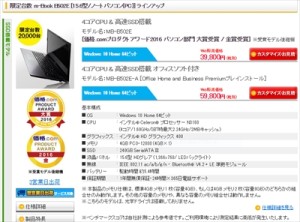
戻る
/////////////////////////////////////////////////////////////////////////////
2 メモリ増設くらいできるっしょ。なんぼなんでも
選ぶにあたり妥協しまくったB502Eですが、さすがにメモリは4GBというのはきついです。
8GBまで上げられるようですし、実際必要です。
それではと、カスタマイズ見積もりで8GBを入力すると、5万円を超えてしまう…。
メモリって高いの?と調べてみたら3000円もしない。
これくらい自分でやるかぁ、ということでメモリは別個に買うことにします。
それでも4.9万円ですから、当初予算に収まりニヤニヤしながらB502Eの到着を待つのでした。
戻る
/////////////////////////////////////////////////////////////////////////////
3 ノート到着。さっそく増設…ん?
ノートは5日後到着しました。
中国からかと思ったら、発送は長野県でした。
まあ年末だしということで、開けて取り出します。

いいですね!
ツルンとした、シンプルで余計なものがないという感じで。
…うん、ない。
底面の増設・換装用の窓がないです。

そうかキーボードパネル外すやつか、と察しがついたところで底面のキーボードパネルのネジを探します。
ちゃんと絵になっていて、2箇所外せば取れるようです。

ゆっくりずらしてパネルを外し、ケーブルも外します。
無造作に外すとブチ切れますので注意しますが、メモリバンクが見当たりません。

一杯食わされました。やはり底面のようです。
そこでマニュアルを見てみましたが、今どきは分解の仕方など説明しないようですね。
ただの紙でした。

ThinkPadが、IBMが、懐かしい気分になりました。
こんなですからね。
戻る
/////////////////////////////////////////////////////////////////////////////
4 できたことだし起動するか…ん?
あらためて底面のネジを全部外します。
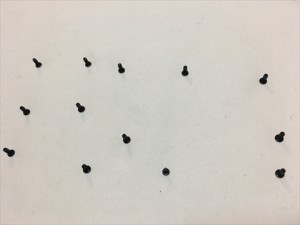
ネジを位置通りに置くのは、appleに鍛えられた名残です。
長さも大きさも微妙に変えてくるmacに何度泣かされたことか。
それはともかく、ネジを外したら筐体を外しにかかりますが、ここではappleの嫌がらせ経験が生き、慎重かつ大胆にバリバリ剥がします。

すると引っかかって取れない箇所があるので見ると、SDカードのコネクタにダミーが挿さっています。

こんな子供の悪戯ごとき屁でもありません。
取り出して、さらにベキベキさせて外します。
開けますと、2基のメモリバンクが離れた位置にあります。
こういうのはあんまりないですね。
それとも今どきはそうなのでしょうか?

それであらかじめ買ってあるメモリを挿しますが、サイズ違うんじゃないかと思うほど入ってくれません。
最後はほとんど叩くように押し込み、元通りにネジ締めして起動させます。
そして毎度のことですが、起動しません。
暗い画面とファンの騒音があるのみでした。
戻る
/////////////////////////////////////////////////////////////////////////////
5 「注文したのと違います」→「ウチもだわ」
起動しないうえに、メモリの増設をしたのですから、原因は明らかです。
念のため、増設したメモリを外して起動させると、普通に起動します。
メモリか取り付け方かが原因となりますが、あれれ?っと思ってメモリのパッケージを見ます。

…DDR3?説明書を見ます。
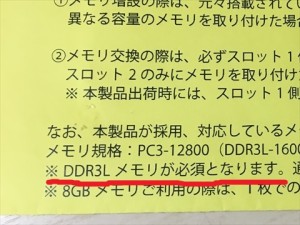
…DDR3Lじゃん。
ネットで注文したものなので、自分の注文を見ますと「DDR3L」で間違ってないです。
翌日、朝一番でお店に行きます。
「DDR3Lを注文したが受け取ったのはDDR3だった」
「調べてみますね。…確かにDDR3Lを注文されてますね。…ん?ウチもです」
「え?」
「え?」
二人してはてなマーク出しているので、お店の偉い人と話すことに。
説明すると、何か心当たりがあるようで一度奥に引っ込み、別のメモリを持ってすぐ戻ってきました。
「メーカーの間違いです」
は?
「こちらは今日の価格ですと、プラス200円です」
は??
よくわからない決着でしたが、その場で取り付け起動を確認しました。
普通、新しいpc買ったら使用感や操作感とかの話になるんでしょうけど、私はその手の話をしたことがありません。
こんなことばっかりだからです。
まあでもとても気に入ってます、と小学生並みの感想はしておきます。

戻る
/////////////////////////////////////////////////////////////////////////////
■ほぼ10年振りの分解だけど、
せっかくだからmacを2つで1つにしたよ
2つのmacがありました。
◇mac book
ロジックボードが死亡
充電バッテリーが死亡
HDDは生存
DVDドライブは生存
メモリは生存4G
◇mac mini
ロジックボードは生存
HDDは生存
DVDドライブが死亡
メモリは2Gで生きていけない
同じ2007年製なので、死んだbookの部品をminiに使い回せるんじゃないか?
と思うなり、仕事放って分解しだしました。
相変わらず、長い話ですみません。
ムダ話の見本のつもりで書きました。
ほぼ10年振りの分解だけど、せっかくだからmacを2つで1つにしたよ
1 老朽著しい2007年製mac mini
2 既に仏さんのmac bookを解体
3 mac bookとminiとでニコイチ
4 再び開腹、再びミス
5 三たび開腹、あーなんかいいやもう
執筆:中の人
1 老朽著しい2007年製mac mini
・安物買いゆえの分解
どうしても長話になってしまうので、細かいいきさつはなるべく省略します。
私はmacの中をいじってばかりの人間でした。1994年から2007年まで、ずっと分解と組み立ての繰り返しです。
それが止むのは、2007年製mac miniが買い与えられたときでして、これにより分解仕事は終了となりました。
これは、私の趣味でも異常癖があったのではなく、必要に迫られてのことでした。
電気関係に強いわけでも何でもなく、むしろ避けていたくらいでして、知識ゼロからいきなりコンピュータの裏側を覗いていたわけです。
出版の仕事にmacが使われているのは割と知られていることですが、ぱる出版は94年からです。
そして導入時から、マシンのスペック不足に悩まされました。
ビジネスユースのレベルのmacは値段が高く、会社にそのお金はない、という零細会社にありがちな話です。
さらにプリンターなどの周辺機器費用、パソコン通信やインターネットの回線費、ソフトウェア費用まで、なにするのでもお金が掛かるのでした。
そのしわ寄せで、一番の金食い虫のマシン本体は、候補の中でも低いものにされたというわけです。
SE/30,performa588,performa5280,powermac7600,G3,G4,imacと、macを知る人なら順調なステップアップに見えそうですが、実は常に周回遅れの買い換えであり、しかもほとんどが中古品でした。
本体も周辺機器もパーツも、とにかく安く買い、自分の手で実用レベルまで環境を上げる、ということです。
例えば、本体にオプションを付ければ、機器と取り付け費用が掛かり、その分価格は上がります。
ですがそのオプションを、自分で安い所から買い自分で取り付ければ、掛かる費用は当然安くなるわけでして、これをすべてに適用せんとするお達しのもと、無茶苦茶な問題の解決に追われていたのです。
90年後半は、ありとあらゆるmacを開けていたように記憶しています。
同業で中開けられないで困っている話を聞くと、仕事は二の次で出張したりしてました。
ノウハウの蓄積のためですから、知らない人のでも平気でやってました。
2000年にはもう、すべて中古品で揃えジャンクパーツまで扱っていたと思います。
パーツもいろいろ揃え、商売できるほど一時はたくさんストックしてましたが、いまではもうネジの山が残るのみです。
会社は四ツ谷にありますが秋葉原に近いのも幸いし、定期巡回のようなことをして使えるパーツを手に入れ、ときどきサンボでお皿をたべるという日々でした。
それがmac mini導入の07年まで続き、それから現在まで触らずにきたということです。
・限界まで放置した結果…
ですが、このminiが高性能だから分解を止めたわけではありません。
既に業務の多くをwin機に移行し、またアウトソーシングも本格的に取り組んでいたこと、miniには拡張性がなかったことが理由だと思います。
あとはmacに愛想が尽きたのもあります。
当時の業務の範囲ならminiで十分だったのは確かです。
そして、現在までこのminiが居座っているのですが、年とともに劣化し酷く使えないマシンとなってしまいました。
問題の一つはDVDドライブの故障で、3年くらい前から使えないままです。
うっかり忘れてディスクを飲み込ませますと、まるで怒鳴られているかのような異音で威嚇しコマンドを拒絶します。
こんなことで、いちいちビクビクしなきゃならないのはちょっと困ります。
そこでテープで口をふさぐと、人間と同じように大人しくなるのでした。
端から見れば、ストレージサービスくらい使えろよって話ですが、はい。使ってます。
一方で、元データが形(ディスク)として残る確実性のメリットも、手放さないということです。
無形物だけに、ネット環境やパソコン環境で不具合が出てしまうのは、問題大アリなのです。
そしてもう一つ、メモリが2Gしかないのはとても辛いです。
win機も随分もっさりした動作ですが、それでも4Gあります。
発売当初のアナウンスは、最大2Gだった記憶ですが、後から3Gに変わったようなので、メモリを上げて、少しでも変わってくれると助かります。
また、HDDが110Gしかないのも不満でしたし、SSDに換装するいい機会だと思いましたが、こちらは思い留まりました。
やっぱりソフトウェアのインストール作業がめんどうすぎなんです。
体力、気力が続くか自信がない…。
久しぶりだし物足りないくらいでいいだろう、と諦めたわけですが、結果的にはこの判断は大正解となりました。
ということで、今回の分解はDVDドライブとメモリの換装と決めました。
これなら初級レベルの仕事です、楽勝ですよ、と舐めていたのは確かです。
戻る
/////////////////////////////////////////////////////////////////////////////
2 既に仏さんのmac bookを解体
・そもそも部品取りが事の始まり
話が前後しますが、miniをいじろうと思い立つ数日前に、壊れて動かない07年製mac bookが会社にありました。
バッテリーがとんでもなく膨張し、mac bookに収まらないほどでした。
同じ型で使っているまだ膨張してないバッテリーで電源を入れても反応がありません。
廃棄止むなしでしたが、使えるパーツはあるんだろうなあ、と思っているうちに、部品取りをしてしまいました。
あーもったいないとブツブツ言いながら……。これが再開のきっかけになったようです。
HDDやDVDドライブ、メモリ、wi-fiカードなどを取り出します。
そのHDDはケースに入れて、外付けとして使うことにします。
念のためロジックボードを一通り目視して異常を探しますが、わかりません。玄人ぶってみただけです。
ボードも筐体と呼ばれる表面ボディから外し、後は一応、可燃ゴミを減らそうと金属部を分けるためにバラバラにしました。
キーボードはそのまま可燃ゴミでもいいのですが、シート状の金属部が1枚あるのと、スペースキーなどの長めのキーにも金属ピンがあるので、神経質にすべて解体します。
変な模様の金属板なので取っておきますが、おそらく使い途はないでしょう。
・液晶パネル部はキレイ…なだけ
分解で嬉しい収穫は、強力磁石ですが、液晶パネルの横にありました。
HDDでも使われてますが、miniもmac bookもHDDは健康体でしたので、こちらの磁石は取れません。
液晶パネルの磁石は一つにまとめて、小さい袋に入れ、冷蔵庫に貼り付かせます。
そして、液晶パネルはフィルムのようなピカピカしたシートが何枚も重なってできています。
例えば、電卓は上に1枚あるだけですが、色味の再現性などで必要なのでしょう。とてもキレイなシートの数々です。
でも用途は見つからず、試しにプリント用紙にしてみましたが、まるで意味がなかったです。
液晶部は水槽のフタにしようと思います。
・最後に膨張したバッテリーが残る
可燃ゴミと不燃ゴミとに分けるためにすべて分解したのですが、残ったのは筐体と膨張したバッテリーだけとなりました。
筐体の使い途は、書類トレーにしていますが、イマイチなので廃棄コースでしょう。
最後になったバッテリーは、電池の廃棄の仕方を確認してから捨てようと思ったのですが、普通の電池と同じでした。
使われているのはリチウムイオンという一般的なもので、3つのパックに分かれてました。
電池部はいつも解体せずに、そのまま捨ててましたが、今回は思うところがあって表面ボディと電池パックを分けることにしました。
久しぶりに解体しながら、同じ2007年製のmac bookですから、部品取りしたものは私のminiにも使えるだろうと当て推量したわけです。
続いて、miniの分解に移ります。
戻る
/////////////////////////////////////////////////////////////////////////////
3.mac bookとminiとでニコイチ
・分解を試みる者への壁、apple伝統のツメ
本来の目的を忘れて、mac bookの破壊に時間を浪費させてしまいましたが、これも終わりminiの分解です。
が、開けるネジがありません。
スライドさせるフタらしきものも無し。
ということは、一般的なプラスチック製品のように、そもそも開けることなど想定してないブツの範疇になります。
どうしようかと、てんてこ舞いになるところです。
でも10年前のmacですから、誰かしら改造好きの人がウェブに公開してるはずですから、早速ググってみます。
あーありますね。スクレーパーやフライ返しでわずかな隙間に差してこじ開けてます。磁気カードで隙間を開ける方もいらっしゃいますね。
皆さん色々ですが、大変な苦労だったと思います。
これはappleがよくやる、ツメで固定し開腹を容易にさせないタイプっすね。
でもこういうハッタリには、躊躇せずに無理やりにでもこじ開けるのが一番です。
壁は乗り越えるより壊して進め、です。
なのでブ厚いスケッパーとマイナスドライバーを使います。
まずドライバーを差し込みます。
できた隙間にスケッパーをゴリゴリ言わせながら差していきます。
差したら、テコを効かせてゆっくり持ち上げます。
バキバキバキバキっと音がすごいですが、ツメが動いて外れる音なんで、どこか折れてるわけではありません。
気にせず行きましょう。
横側から1箇所、2箇所、正面もバキバキうるさいですが、これで開腹されました。
割れてるツメはありません。当たり前ですが傷はすごいです。
そこへ小さい部品が取れてコロコロ転がります……。
な、なんだってー?タクトスイッチ???
・ネジちっさ!
とりあえず、コロコロ転がってる部品は忘れることにし、作業を進めます。
開けたら、上蓋、底蓋の二つに分かれるよう留めているネジを探します。
見つけたのは小さいネジが4箇所。小さいドライバーで外します。
このminiには、appleが大好きな星形のトルクスネジがなかったので驚きましたが、そんなの昔の話だったのかもしれません。
二つに外せそうな状態でも、実は細いケーブルがつながったままのことがよくありますので、これらのトラップを見つけ外します。
ドライブとロジックボードをつなぐコネクターを外して分けられたら、まずメモリを見ます。
同じ200pin DDR2でしたので、mac bookのと換装できます。
ロジックボードにエアダスターを吹き掛けホコリを飛ばします。多めにやると玄人らしく見えるのでしつこいくらいします。
メモリはバンクが2基あり、1Gずつ差さってます。
これをパキパキ言わせながら外します。
外したら、mac bookから取った2Gメモリを2枚取り付けます。
私のminiは3Gが上限のようですので2Gメモリ2枚でなくてもいいのですが、この辺りは気にせずドンドン先に進みます。
・ドライブが合わない…
メモリを付けましたら、次は動作しないDVDドライブを外します。
mac bookから外したDVD-Rドライブと高さを比べるも、まったく合いません。
薄いmac bookのドライブに台を付けて高さを合わせても、ネジ穴の位置が違うのでここは考えどころです。
必要なことは、
1.ディスクのスロットイン/アウト(飲み込み/吐き出し)ができ、かつ、
2.ドライブと本体が固定されること、
なので後部にあるコネクターをまず付け、それから前にある出入り口に合わせてみます。
ドライブは斜めに傾きますが、一箇所ネジ穴が合ってました。
ここだけなので、真面目にネジ止めしておきます。
他の箇所では、浮いたドライブを支えるような位置になるネジ穴もありましたので、空閉めして固定します。
褒められる方法ではありませんが、要はちゃんと動けばいいわけですから、テープで巻く、接着する、クサビを噛ませるのでもなんでもアリです。熱だけは考慮しないといけませんが。
ということで一件落着、組み立てして終了です。
外部ケーブルを繋げ電源オンにしますと、普通に動き出します。
早速「このmacについて」をチェックしますと、DVDドライブは認識し普通に動きますが…メモリが片方認識してません…。
また分解仕直しです。
戻る
/////////////////////////////////////////////////////////////////////////////
4 再び開腹、再びミス
・また分解、組み立てか…
もともとのメモリは2基とも認識していた、換装後の動作もいつもと同じ、なら、付け方にミスがあったという結論になります。
せっかく組み立てたばかりなのに、また開腹はしんどいものですが、最初にコロコロした部品のことがありますので、今の勢いでまたバキバキ言わせて上蓋を外します。
一度開腹したmacは2回目になりますと、かなりラクに開けられます。
開けたら、ケーブルトラップを抜き4箇所のネジを外します。
ドライブ側とロジックボード側を繋ぐコネクタも外すと、メモリの見えたらアカンところが見えます。全然差さっていませんね。
置いてあるだけ。
・慌てるほどミスを呼ぶ
今度はグサっとバンクに差し固定します。指差し確認もして、もう大丈夫です。
分解した手順の逆ですから、ドライブ側とロジックボード側を繋ぎ、4箇所のネジを締め、トラップを付け蓋を閉めて終わり。
ということで、外部ケーブルを差して起動します。
……反応がありません。
しばらくして、フォルダーにハテナのマーク…。
は?こんなマーク久しぶりに見たよ。
この10年で変わったものは、マシンだけではなく、自分自身もそうだったことに気がつきませんでした。
前と違って、作業の際に老眼鏡が欠かせません。明るいライトもついでに。
もう裸眼では絶対無理です。
そして手の震えも、こういう細かい作業の時には困ります。
ネジつまんだり、ドライバーを持ってもネジ穴に合わせるまでが一苦労です。
集中力が上がりません。夢中でなにかに取り組むことは、この年齢ではもうできないことかも知れません。そして長続きしません。
昔のように終電近くまで没頭することも完全に無理です。
それに、今ハッとなって写真撮りましたが、こういう手の人間がしているのです。驚きですよ。
こりゃジジイの手ですわ。
注意力を求める方がおかしい。
そんなこんなで、嫌気がさしてきたのでもう帰る。翌日に持ち越しとしました。
帰る道すがら考えるわけですが、最後の上蓋を閉める時に違和感があったことを思い出し、無茶な繋ぎ方をしたのかなあ、と。
そうやって原因を特定してみるものの、コロコロした部品のせいで、どうもはっきりしません。
その日は、なんとも言えない気分で寝ました。
戻る
/////////////////////////////////////////////////////////////////////////////
5 三たび開腹、あーなんかいいやもう
・気持ちを切り替えてバキバキ
翌日、三度目の開腹です。
もうバキバキもここまでくると、手だけで開けられるんじゃないかと思いましたが、さすがにそれはなかったです。
トラップと4箇所のネジを外しますが、なんか空で閉めてある感じが2つ…。
画像の赤枠、ドライブ側のカードがロジックボード側のコネクタに差さっていませんでした。
これなら?マークが出るのもわかります。
ですがずれた分、長さが変わりますので、よく収まったなあ、と思います。
上蓋を閉めるときの違和感も、これで説明がつきます。
・弱々しいメッキ部分がなんか外れたぞ
ドライブ側とロジックボード側を繋げようといつもより本気モードで作業します。
1箇所しか見えない部分から覗いて慎重にサクッと差し込み……なんだこのピョンっと跳ね上がるケーブルは!
接合部が小さく、金メッキされたケーブルです。
wi-fiカードに繋がっています、アンテナでしょうか。
これすごく繊細ですよ。ケーブルの遊びがほとんどなく、ちょっと引っ張るだけでも取れてしまいます。私が分解をしていた先時代にはないものです。mac bookの分解で初めて知りました。
ルーペにピンセットで、取れた拍子に崩れてしまった形を元に戻します。
震えが止まらない手に思い切り焦りましたが、無事嵌まりドライブ側とロジックボード側ほかもさっさと戻し、まるで臭いものかのように蓋を閉めます。
外部ケーブルを繋ぎ、電源をオンにします。
・一応起動した。いちおう…
前のようにハテナマークのフォルダーは出ず、デスクトップ画面になります。
メモリも正常に認識され、表示は4Gになっています。
DVDも試し焼きしましたが、ちゃんとできました。
まあ上手くいったと言えばそうです。
だが音が酷い。
cpuファンが唸って大変そうなんですが、えーとこの場合は…と考える前に、机にネジ4本余ってました。
ネジ止めを1箇所もしてない…そらぁ唸り声も大きくなりますわ。
また開腹ですが、いい加減自分のうっかりにウンザリです。
・最後にバッテリー
なんとかすべて終わり、外部ケーブルを繋ぎ起動してます。
もう二度と開けることはないです。次は捨てます。絶対に。
メモリもDVDドライブも正常です。
HDDはケースに入れ、外付けとして使います。
液晶パネルは、家の水槽の蓋です。反射がすごく、ビックリです。
最後にもう一つ、バッテリーのことです。
中の接合はすべて接着剤でして、ベリベリ一気に剥がすと、昔工場で嗅いだ事のある酷い臭気がして焦りましたが、窓を開けて作業続行です。
一応剥がれましたが、接着剤がボディにベッタリ残ってしまいました。
仕方ないので近所の百均へ行って除光液を買ってきて、ジャバジャバ掛けながら少しずつ取っていきました。
ちなみに、除光液は可燃性が強い危険物ですので要注意です。
戻る
/////////////////////////////////////////////////////////////////////////////
<おまけ アルミボディの筆箱作る>
ティッシュで地道にゴシゴシして、これが全部取れますと、とてもいい具合の筆箱になりそうです。
蝶番を付けて上蓋が横に開くようにすれば、尚良いでしょう。
東急ハンズで一番小さな蝶番とネジを買ってきて、バッテリーのボディにネジ穴を開けますが、蝶番の穴が狭すぎでネジが入りません。
柔らかいアルミと違って、ステンレスは硬いです。なかなか穴が広がりません。
蝶番の穴をルーターで開けたら、実際の稼働でのボディの位置に合わせながら、ネジ穴を開けていきます。
ダイソーのルータですが、とても重宝しています。
あとはネジを締めるだけ。
なんか汚らしく見えてすみません。
小さいネジをポロポロ落としながら、なんとか無事終了です。
うっかり八兵衛なら、appleの缶ペンケースと見間違えるかも知れません。
ところで、例のコロコロした部品は?